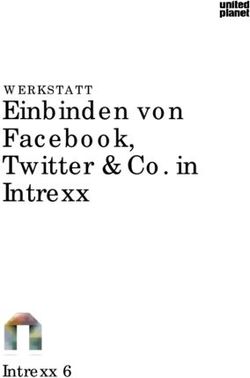Installation unter Linux - Intrexx 6 - TECHNISCHE DOKUMENTATION
←
→
Transkription von Seiteninhalten
Wenn Ihr Browser die Seite nicht korrekt rendert, bitte, lesen Sie den Inhalt der Seite unten
1. PostgreSQL Installation
Zur Verwendung der PostgreSQL Datenbank in Kombination mit Intrexx Professional muss
diese als Bestandteil jeder gängigen Linux Distribution nachträglich mit den jeweiligen
Systemwerkzeugen installiert werden. Intrexx Compact setzt auf die Apache Derby Datenbank,
welche bereits im Lieferumfang enthalten ist.
Bitte setzen Sie PostgreSQL nur ab Version 8.3 ein. Im aktuellen Beispiel wird
PostgreSQL 9.1 verwendet.
SuSe
Bei SuSe Linux verwenden Sie dazu z.B. das Systemprogramm yast oder yast2. Dort müssen
Sie dann die Pakete postgresql (Clients und Dienstprogramme) und postgresql-server (Server)
zusätzlich installieren.
Empfohlen wird zusätzlich pgadmin3 zur Administration der Datenbanken, sofern eine
Desktopumgebung auf dem Server verfügbar ist.
Sofern Sie nur die Kommandozeile zur Verfügung haben können Sie PostgreSQL auch als Root-
Benutzer wie folgt installieren:
zypper install postgresql postgresql-server
Fedora/Red Hat
Öffnen Sie das Terminal und geben Sie als Root-Benutzer folgende Befehle ein:
yum install postgresql postgresql-server
Ubuntu/Debian
Verwenden Sie das Software Center und Linux bzw. den Synaptic Paket Manager unter Debian.
Alternativ öffnen Sie das Terminal und geben ein:
sudo apt-get install postgresql
Nach erfolgreicher Installation muss jetzt die Datenbank konfiguriert werden.
Um die PostgreSQL DB einsetzen zu können, muss diese zunächst initialisiert werden.
service postgresql start
Die PostgreSQL DB wird daraufhin initialisiert.
Anschließend müssen die beiden Konfigurationsdateien postgresql.conf und pg_hba.conf wie
folgt angepasst werden (Ubuntu User müssen diese Konfiguration nicht vornehmen).
Dazu wird ein entsprechender Editor benötigt, beispielsweise Nano. Sofern nicht vorhanden,
können Sie Nano wie folgt installieren:
SuSe
zypper install nano
Fedora/RedHat
yum install nano
Debian/Ubuntu
apt-get install nano
UNITED PLANET - INTREXX 6 PORTAL BUILDER - INSTALLATION UNTER LINUX 22. Konfiguration
2.1. postgresql.conf
Zum Bearbeiten öffnen Sie die Datei
nano /etc/postgresql/9.1/main/postgresql.conf
in einem Editor und scrollen bis zum Punkt Connections and Authentication. Hier verändern
Sie beiden Einträge
#listen_addresses ='localhost'
zu
listen_addresses = 'localhost'
und (falls der Eintrag noch auskommentiert sein sollte)
#port = 5432
zu
port = 5432
In manchen älteren SUSE Versionen muss auch tcpip_socket = true gesetzt werden. Speichern
Sie die Konfigurationsdatei anschließend mit STRG+O ab und verlassen Sie den Editor mit
STRG+X.
2.1.1. pg_hba.conf
Öffnen Sie die Datei mit dem Kommando
nano /etc/postgresql/9.1/main/pg_hba.conf
im Editor und scrollen Sie bis zum Ende der Datei, wo Sie in der Zeile
host all 127.0.0.1/32 …
das dahinter stehende ident mit md5 ersetzen, falls md5 nicht bereits als default-Wert
hinterlegt sein sollte. Speichern Sie die Datei anschließend und verlassen Sie den Editor.
Zum Aktivieren der durchgeführten Veränderungen müssen Sie nun einen Restart des
postgresql Dienstes durchführen.
service postgresql restart
Anschließend muss ein weiterer Benutzer hinzugefügt werden. Dieser wird später von Intrexx
verwendet, um die Datenbank anzulegen. Dazu meldet man sich an der PostgreSQL Datenbank
mit folgenden Befehlen an:
su
su postgres
Nun das Postgres-Tool mit dem Benutzer postgres und der Standard-Datenbank template1
aufrufen.
psql -U postgres template1
Die folgende Meldung sollte nun ausgegeben werden:
Dies ist psql , das interaktive PostgreSQL-Terminal.
Geben Sie ein: \copyright for distribution terms
\h for help with SQL commands
\? for help on internal slash commands
\g or terminate with semicolon to execute query
UNITED PLANET - INTREXX 6 PORTAL BUILDER - INSTALLATION UNTER LINUX 3\q to quit
template1=#
Der Benutzer (und ein frei wählbares Kennwort) für Intrexx kann jetzt mit folgendem Befehl
angelegt werden:
CREATE USER intrexx PASSWORD 'Kennwort' createdb;
Falls das Passwort für den Benutzer postgres geändert werden soll, verwenden Sie dazu bitte
den folgenden Befehl:
ALTER USER postgres PASSWORD 'Kennwort';
Verlassen Sie nach erfolgreicher Aktualisierung das psql-Terminal (nicht das Terminalfenster!)
mit dem Befehl \q und exit.
3. Intrexx Installation
Legen Sie Ihre Intrexx DVD in Ihr Laufwerk ein. Da unter den meisten Linux-Distributionen
Wechselmedien nicht-ausführbar gemountet werden, ist ein Unmounten und nochmaliges
Mounten der DVD oder ein Kopieren in ein temporäres Verzeichnis notwendig.
Danach kann die Datei setup.sh zum Start Ihrer Intrexx Installation im Terminal ausgeführt
werden (vergewissern Sie sich, dass Sie noch als SU angemeldet sind):
cd /media/cdrom/Intrexx520/
./setup.sh
Alternativ können Sie Intrexx Professional auch direkt aus dem Internet herunterladen:
wget http://up-download.de/intrexx/6000/intrexx-600-linux-x86.tar.gz
Beziehungsweise Intrexx Compact:
wget http://up-download.de/intrexx/6000/compact/intrexx-600-linux-x86.tar.gz
Danach muss die Datei entpackt werden.
gzip -d intrexx-600-linux-x86.tar.gz
tar -xf intrexx-600-linux-x86.tar
Wechseln Sie nun den Ordner IX600 und starten Sie die Setuproutine von Intrexx.
cd IX600/
./setup.sh
Wählen Sie Komplettinstallation und lassen Sie sich durch den Dialog leiten.
Anschließend öffnen Sie den Portalmanager, wählen darin den Punkt Portal neu und erstellen
mit Hilfe des folgenden Dialogs ein neues Portal.
Bei Intrexx Compact verwenden Sie hierbei die Apache Derby Datenbank:
Datenbankserver: localhost
Portnummer : 1527
Login: derby
Passwort: derby
Intrexx Professional Nutzer können die Postgres SQL Datenbank und den neu angelegten
intrexx User verwenden:
Datenbankserver: localhost
Portnummer : 5432
Login: intrexx
Passwort: KENNWORT (das zuvor für den User vergebene Passwort)
UNITED PLANET - INTREXX 6 PORTAL BUILDER - INSTALLATION UNTER LINUX 4Nach dem Erstellen des neuen Portals denken Sie bitte noch daran, die Intrexx Dienste (upixsupervisor, upixtomcat, upixderby), sowie das neue Portal, (z.B. upixp_test), wie bereits beschrieben im Runlevel Editor auf 3 und 5 zu setzen, damit diese auch bei jedem Systemstart automatisch gestartet werden. SuSe Öffnen Sie den yast Runlevel Editor zum Bearbeiten der Runlevel. yast Wechseln Sie im nächsten Dialog mit F7 in den Expertenmodus und aktivieren Sie für alle Intrexx Dienste die Runlevel 3 (ALT+3) und 5 (ALT+5). UNITED PLANET - INTREXX 6 PORTAL BUILDER - INSTALLATION UNTER LINUX 5
Fedora/Red Hat Auflisten der Services: chkconfig –list Hinzufügen der Intrexx Dienste: chkconfig -add upixsupervisor chkconfig -add upixtomcat chkconfig -add upixderby Ändern der Runlevel chkconfig -level 35 upixsupervisor on chkconfig -level 35 upixtomcat on chkconfig -level 35 upixderby on Ubuntu/Debian Verwenden Sie das Tool sysv-rc-conf, um die Runlevel zu ändern. sudo aptitude install sysv-rc-conf sudo sysv-rc-conf UNITED PLANET - INTREXX 6 PORTAL BUILDER - INSTALLATION UNTER LINUX 6
©2014 United Planet. All rights reserved. www.unitedplanet.com. Intrexx and United Planet are registered trademarks of United Planet, Freiburg - Germany. Alle im Text erwähnten Hersteller, Produkte und Dienstleistungen sind Marken oder eingetragene Marken der jeweiligen Unternehmen in Deutschland und anderen Ländern weltweit.
Sie können auch lesen